
كلمة معلقة: كيفية حفظ مستند؟ لماذا لا يقوم Microsoft Word بحفظ المستند: الأسباب والقضاء عليها
تعليمات لإنقاذ المستند في البرنامج التابع Microsoft Word وتكوين وظيفة حفظ المستندات التلقائي.
التنقل
يستخدم معظم الأشخاص الذين غالبا ما يكسبون أحجاما كبيرة على الكمبيوتر، واستخدام محرر نصوص لهذا الغرض. برنامج مايكرو سوفت وورد.مثبتة أصلا في كل إصدار مرخص من أنظمة التشغيل العائلية شبابيك. برنامج مايكرو سوفت وورد. يعتبر أكثر استقرارا ومريحة من جميع المحررين الحاليين الحاليين من هذا النوع. ومع ذلك، في بعض الأحيان، يمكن أن يحدث مثل هذه الإزعاج أنه في عملية مجموعة نصية، يتجمد البرنامج ولا يمكن للمستخدم تطبيق أي إجراءات على المستند المفتوح.
فشل سبب تجميد البرنامج، كقاعدة عامة، في نظام التشغيل أو عدم وجود موارد النظام. لكن المستخدم الذي يعمل في وقت توقف المحرر يعمل مع نص حجم كبير، فإن أول شيء يبحث عن طريقة لحفظ المستند بالترتيب لعدم فقدان جميع أعماله.
من مقالتنا سوف تتعلم كيفية حفظ المستند في حالة حدوث محرر مايكروسوفت وورد. وكيفية منع ظهور مشكلة مماثلة في المستقبل.

صورة 1. دليل الحفاظ على المستندات عند تعليق برنامج Microsoft Word.
هام: في بعض الأحيان في عملية الانتهاء القسري للمحرر مايكروسوفت وورد. ظهور النافذة باقتراح إلى المستخدم حفظ المستند مفتوح في البرنامج ومحتوياته. إذا كنت محظوظا بما فيه الكفاية لرؤية هذه النافذة، فعندئذ حفظ الملف إلى الكمبيوتر، يمكنك تجنب إجراء الإجراءات الموضحة في المقالة. ومع ذلك، إذا كانت المعلومات الواردة في المستند مهمة للغاية، فهي غير موصى بها في نهاية المطاف للمخاطرة وإكمال تشغيل البرنامج وقصرا بالقوة، وإجراء جميع الإجراءات الموضحة أدناه بالتتابع أدناه.
كلمة معلقة: كيفية حفظ مستند؟
من المنطقي للغاية أن نفترض أنه عند تعليق البرنامج برنامج مايكرو سوفت وورد. لا يمكن للمستخدم إجراء أي إجراءات فيه. بما في ذلك لحفظ المستند. تشير هذه المشكلة إلى عدد من هذه المشاكل أسهل لمنع كيفية إصلاحها في وقت ظهورها. ومع ذلك، إذا كنت لا تزال قائمة في هذه الحالة في عملية العمل مع النص، فستكون تسلسل الإجراءات على النحو التالي:
الخطوة 1.
- عندما توقف المحرر، لا تتعجل لإجبار أعماله من خلال " مدير المهام" من الممكن أنه بعد فترة من الوقت سوف يكسب مرة أخرى.
- إذا لم يحدث هذا، فإن الحل الوحيد المحتمل في هذا الوضع سيكون إنشاء لقطة شاشة في الجزء الأخير من النص الذي سجل في المستند. كقاعدة عامة، في 99٪ من الحالات، يتم عرضها بالكامل في نافذة البرنامج عند تعليقها.
- إذا لم يكن لديك أي برامج خاصة لإنشاء لقطات شاشة على جهاز الكمبيوتر الخاص بك، فستكون في الجزء العلوي من لوحة المفاتيح على الجانب الأيمن، وتحديد موقع واضغط على "المفتاح" شاشة الطباعة."، ثم انتقل إلى القائمة" بداية"افتح قائمة جميع البرامج، ابحث عن المجلد هناك. اساسي"وفي ذلك، اختر البرنامج" رسم.».
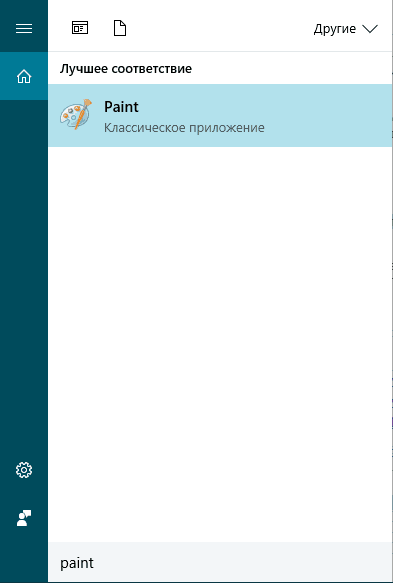
الصورة 2. بدء الطلاء محرر الطلاء.
الخطوة 2..
- بعد بدء المحرر، أدخل لقطة الشاشة في مساحة عملها، والذي يتم الاحتفاظ به في المخزن المؤقت الخاص بالصرافة بعد النقر فوق " شاشة الطباعة." لإدراجها، استخدم تركيبة المفاتيح " CTRL + V.».
- بعد إدراج الصورة إلى المحرر، يوصى بالتخلص من العناصر الإضافية على ذلك واترك قطعة فقط مع النص. باستخدام أداة Trim، التي يمكن العثور عليها في الجزء العلوي من المحرر، قم بإزالة من الصورة جميع عناصر البرنامج واترك قطعة فقط مع نص على خلفية بيضاء.
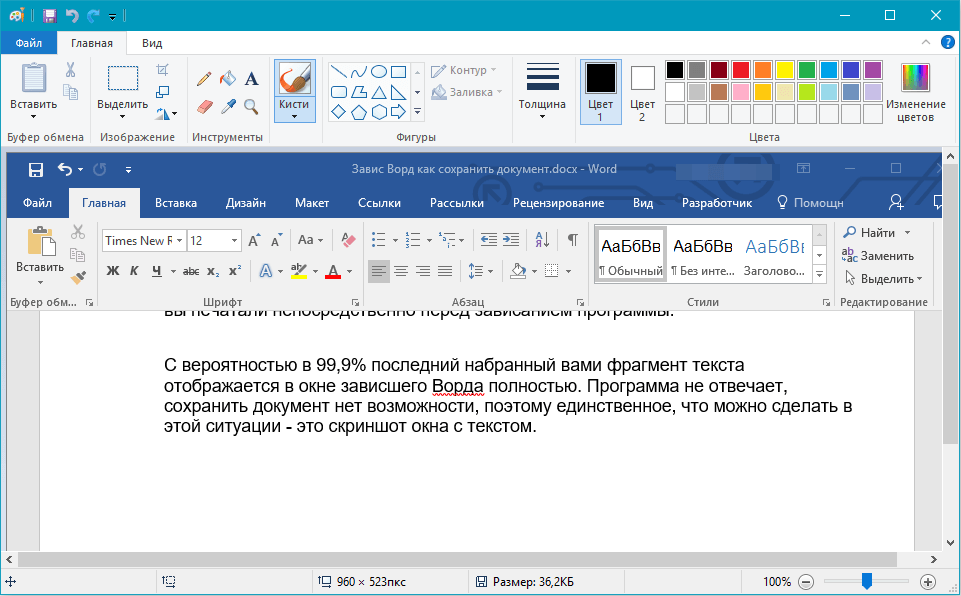
الصورة 3. إدراج ومعالجة لقطة الشاشة في محرر رسومات الطلاء.
الخطوه 3..
- بعد ذلك، في الركن الأيسر العلوي من نافذة محرر الرسومات، انقر فوق أيقونة استدعاء قائمة الملفات، فأرة فوق الخط " حفظ باسم"وحفظ الصورة المعالجة بالتنسيق بي إن جي..
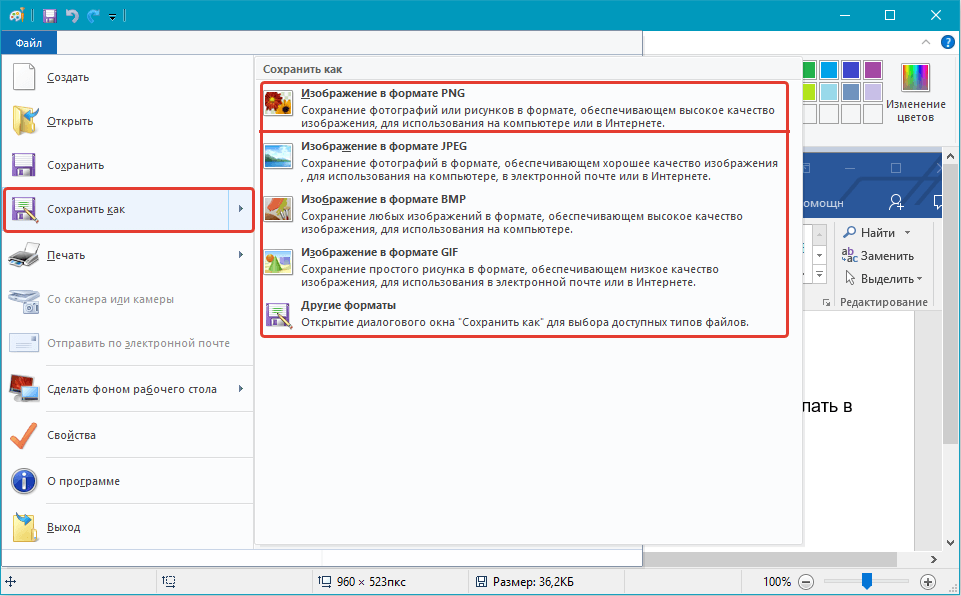
صورة 4. حفظ لقطة شاشة معالجتها.
الخطوة 4..
- الآن بعد أن لديك لقطة شاشة مستند محفوظ كلمة.تحتاج إلى تثبيت البرنامج لإزالة النص من الصورة إلى الكمبيوتر حتى لا إعادة طبعها يدويا. لهذا الغرض سوف يصلح البرنامج آبي Finereader.، قم بتنزيل ما تستطيع من هذا الرابط.
- قم بتنزيل برنامج التعرف على النص وتثبيته وتشغيله.
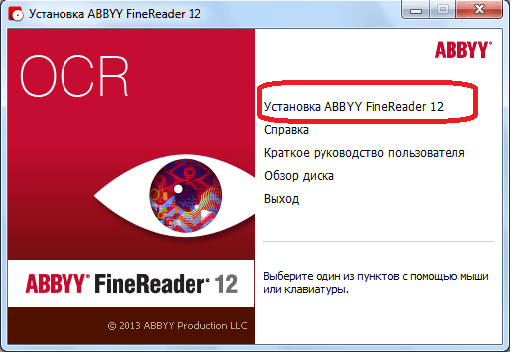
الصورة 5. تثبيت برنامج التعرف على النص.
الخطوة 5..
- بعد بدء البرنامج في الجزء العلوي من نافذته الرئيسية، انقر فوق "زر" فتح"وفي نافذة موصل ظهر، ابحث عن لقطة الشاشة" vordovsky.»المستند الذي قمت بإنشائه في وقت سابق.
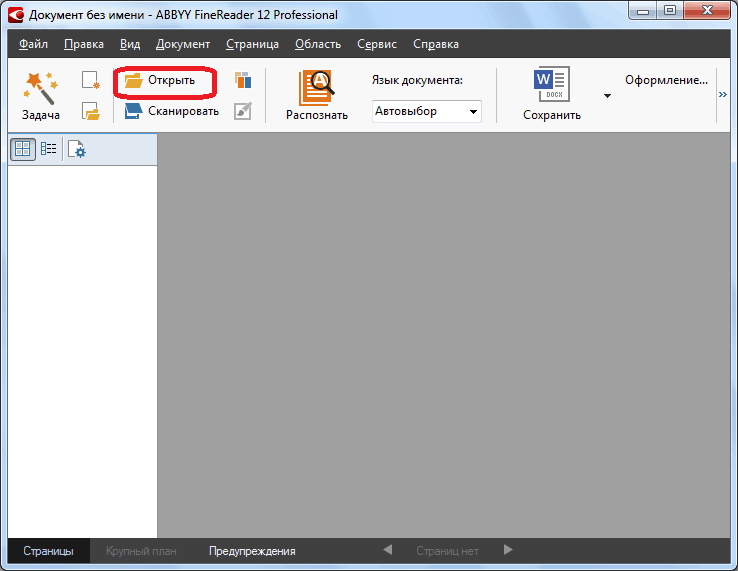
الصورة 6. أدخل لقطة شاشة في برنامج التعرف على النص.
الخطوة 6..
- بعد إضافة فيروس إلى البرنامج، سيتم إطلاق عملية التعرف عليها تلقائيا. أصغر المعلومات الزائدة موجودة في الصورة، أفضل النتيجة النهائية ستكون. كان من الضروري حذف عناصر المحرر. مايكروسوفت وورد. من لقطة الشاشة.
- بعد اكتمال عملية التعرف التلقائي، يوصى بإعادة تشغيل هذه العملية يدويا بالنقر فوق الزر " تعرف»في الجزء العلوي من نافذة البرنامج الرئيسية.
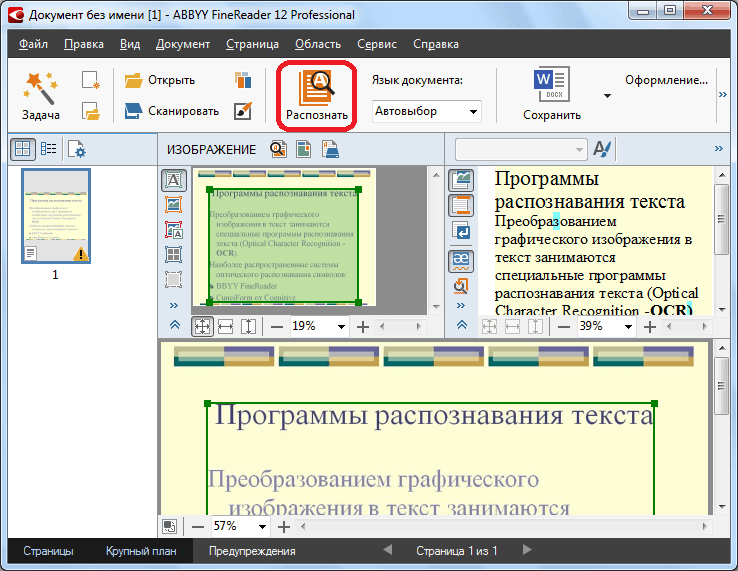
الصورة 7. تشغيل عملية التعرف على النص.
الخطوة 7..
- في بعض الحالات، قد يتعرف البرنامج بشكل غير صحيح على بعض الأحرف في الصورة. غالبا ما يحدث ذلك بسبب وجود أحرف غير قياسية، واستخدام لغتين أو أكثر، وكذلك بسبب ضعف جودة الصورة. إذا قمت بحفظ لقطة شاشة بتنسيق بي إن جي.يمكن استبعاد الخيار الأخير.
- في أي حال، بعد الانتهاء من عملية التعرف على النص، سيزبر البرنامج تلقائيا الضوء الأخطاء المحتملة باللون الأزرق في الجانب الأيمن من النافذة الرئيسية. هناك يمكنك تحرير النص يدويا.
- بعد ضبط النص، انسخه من نافذة البرنامج باستخدام تركيبة المفاتيح CTRL + C."افتح" vordovsky.»Document، في عملية العمل على أي معلقة برنامج مايكرو سوفت وورد.، وإدراج جزء من النص المفقود فيه من خلال مجموعة مفاتيح " CTRL + V.».
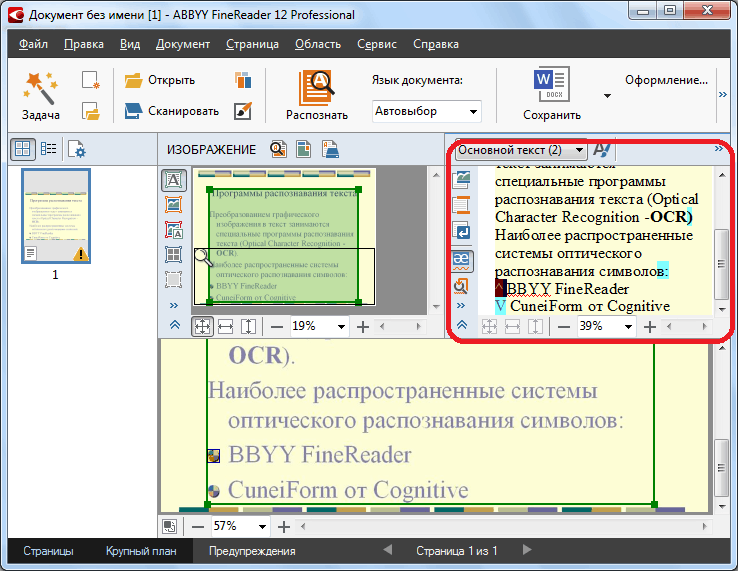
الصورة 8. تحرير النص المعترف به ونقله إلى مستند Word.
تفعيل الحفاظ التلقائي للمستندات
كما ذكرنا سابقا، عندما توقف المحرر مايكروسوفت وورد. لا يمكن للمستخدم التفاعل مع المستند مفتوح فيه وحفظ جزءا على الأقل من النص المسجل مؤخرا يمكن وصفه مؤخرا أعلاه فقط.
ومع ذلك، في البرنامج مايكروسوفت وورد. هناك وظيفة للحفاظ على المستندات التلقائية التي قد تكون مفيدة للغاية في مثل هذا الموقف. التنشيط ووضع المعلمات الوظيفة هو كما يلي:
الخطوة 1.
- على شريط أدوات المحرر مايكروسوفت وورد. التوسع في " ملف"وفي القائمة المنسدلة، انقر فوق الخط" المعلمات».
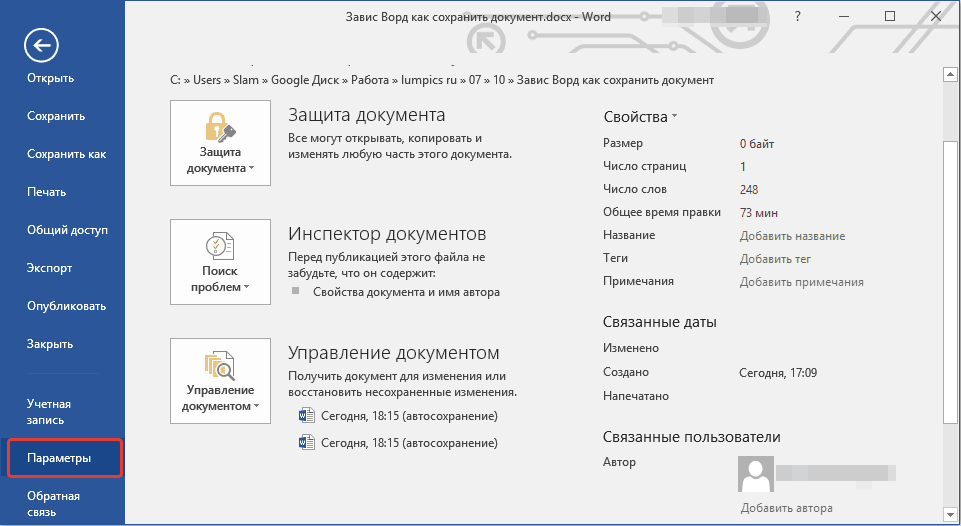
الصورة 9. انتقل إلى إعدادات Microsoft Word Editor.
الخطوة 2..
- في النافذة التي تفتح على الجانب الأيسر، قم بالتبديل إلى " الحفظ"، بعد ذلك على الجانب الأيمن من النافذة، حدد علامة الخط" توفير تلقائي كل"ووضع الفترة الزمنية في دقائق.
- إذا لزم الأمر، يمكنك أيضا تحديد المجلد على الكمبيوتر حيث سيتم حفظ المستندات التي تعمل بها تلقائيا والتي تعمل بها في البرنامج مايكروسوفت وورد..
- لحفظ التغييرات، انقر فوق "زر" نعم"وأعد تشغيل محرر النصوص. الآن أي وثيقة تعمل بها مايكروسوفت وورد.في كل مرة سيتم حفظها تلقائيا من خلال عدد الدقائق التي قمت بتعيينها.
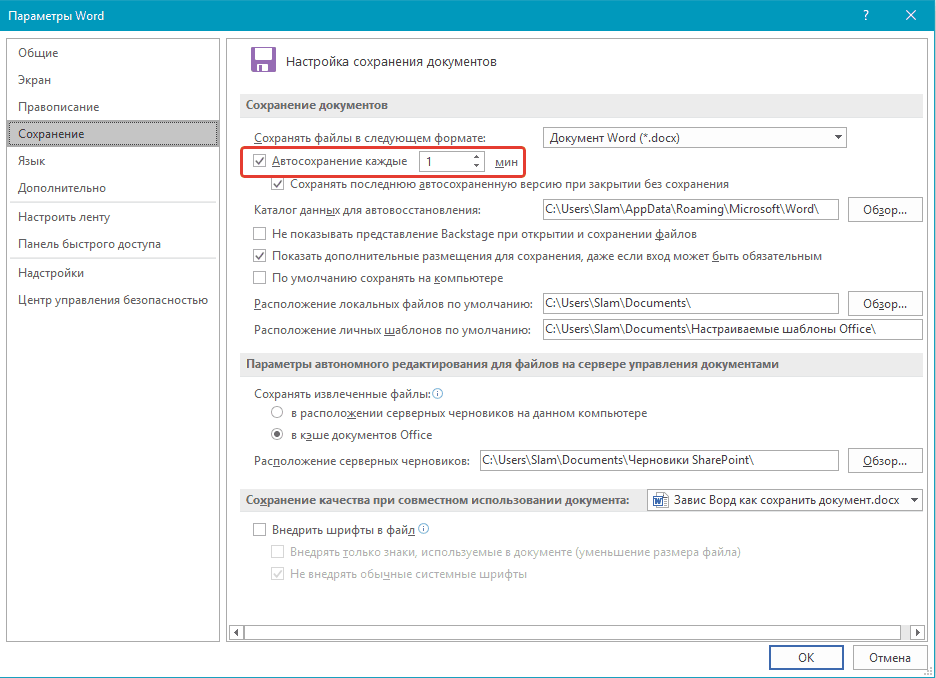
الصورة 10. ضبط معلمات توفير التلقائي.
لماذا لا يقوم Microsoft Word بحفظ المستند: الأسباب والقضاء عليها
بالإضافة إلى مشكلة تعليق محرر النصوص، الموضح أعلاه، هناك عدد من الأسباب الأخرى التي قد يواجهها المستخدمون صعوبات أثناء الحفاظ على مستند مايكروسوفت وورد.وبعد كقاعدة عامة، إذا كان البرنامج لا يعتمد، عند محاولة حفظ المستند، يمكن أن تظهر نافذة على الشاشة بإخطار فشل البرنامج في حفظ المستند بسبب خطأ الوصول إلى الملف. يمكن أن يحدث ظهورها للأسباب التالية:
محاولة حفظ ملف الوسائط القابلة للإزالة
- السبب الأكثر شيوعا لظهور خطأ أثناء الحفاظ على المستندات في مايكروسوفت وورد.وبعد كقاعدة عامة، يحدث ذلك في الحالات التي تم فيها فتح المستند من محرك أقراص فلاش USB أو بطاقة SD، والتي تم استخراجها لاحقا.
- لحل هذه المشكلة، يكفي توصيل وسيلة قابلة للإزالة باستخدام المستند المصدر الموجود عليه وحاول الحفاظ عليه. إذا فشلت المحاولة، فقم بحفظ المستند المعدل في المجلد الموجود على الكمبيوتر، وبعد ذلك، إذا لزم الأمر، نقله إلى محرك أقراص فلاش بديل من الملفات.
مايكروسوفت وورد البرمجيات الضرر
- في كثير من الأحيان، سبب ظهور مشاكل مع الحفاظ على الوثائق في مايكروسوفت وورد. قد يكون هناك ملفات برنامج تالفة أو عن بعد. يمكن تلفها نظرا لأن الفيروسات المدرجة على جهاز الكمبيوتر من الإنترنت أو الوسائط القابلة للإزالة غير الموصوفة، والمستخدم نفسه، والذي يمكنه جهل حذف ملفات برنامج مهمة.
- تم حل هذه المشكلة عن طريق إزالة الحزمة بأكملها مايكروسوفت أوفيس. من الكمبيوتر وإعادة تثبيته الكامل. ومع ذلك، من أجل تجنب ظهور هذه المشكلة في المستقبل، قبل إعادة التصديق مايكروسوفت أوفيس. ينصح بشدة التحقق من الكمبيوتر إلى الفيروسات ويوفر حماية موثوقة منها.
بشكل مفرط "المسؤول" مكافحة الفيروسات
- لأنها لا تبدو مفارقة، ولكن بعض برامج مكافحة الفيروسات المصممة لحماية الكمبيوتر من اختراق الفيروس قد تضر المستخدم أيضا. يقترحون مهمةهم لحماية أجهزة الكمبيوتر حتى "بمسؤولية"، والتي يمكنها حظر البرامج والملفات اللازمة للمستخدم، بما في ذلك المستندات كلمة..
- من أجل فهم ما إذا كان برنامج مكافحة الفيروسات يحظر العمليات المرتبطة بالمحرر مايكروسوفت وورد.، يكفي تعطيلها لفترة من الوقت وتكرر محاولة حفظ المستند. إذا تم الحفاظ على المستند بنجاح، فأنت بحاجة إلى إضافة مايكروسوفت وورد. لاستبعاد مكافحة الفيروسات أو التفكير في بديلها لأقل متعجرف.
